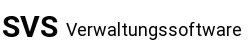You are here: Foswiki>Main Web>KinderUndEltern (06 May 2021, HermannHimmelbauer)Edit Attach
Stammdaten von Schülern und Eltern
Die grundlegende Datenbasis sind die Stammdaten von Kindern und deren Eltern mit folgenden Eckpunkten:- Unter dem Begriff "Schüler" sind natürlich auch Kinderhauskinder etc. subsummiert.
- "Schüler" sind im Modul "Schüler" zu finden, während "Eltern" in einem eigenen Modul zu finden sind.
- Grundsätzlich sind alle Schüler und Eltern als getrennte Datensätze anzulegen.
- Kinder werden anschließend Eltern zugeordnet, darüber ergeben sich:
- Familien (wird später bei Budgetberechnung benötigt)
- Geschwister (Schüler, welche denselben Eltern zugeordnet sind - wird ebenfalls für Budgetierung verwendet)
Gefahr der doppelten Datenhaltung
Das SVS erlaubt grundsätzlich das doppelte Anlegen von Daten im Modul "Eltern" und "Schüler". Doppelte Daten sind jedoch grundsätzlich immer zu vermeiden! Im Modul "Eltern" kommt dies seltener vor, im Modul "Schüler" ist dies jedoch aus folgendem Grund gefährlich: Schüler sind in diversen Listen nur dann sichtbar, wenn sie einen bestimmten Status haben. (Siehe zum Status und deren Beschreibung auch den Punkt KinderStatus). Folgender Screenshot verdeutlicht dies:
 Wenn nun z.B. ein Schüler neu eingepflegt wurde und das Aufnahmeprozedere bereits begonnen wurde, ist dieser im Status "In Aufnahme" und somit nicht mehr in der Liste der Interessenten sichtbar.
Wenn nun etwa eine andere Person neue Schüler bearbeitet und von der Aufnahme nichts weiß, kann es passieren, dass der Schüler doppelt (als Interessent) eingepflegt wird.
Das SVS hat verschiedene Sicherheitsmechanismen, die dies zu verhindern suchen, allerdings sind diese Fälle seitens des Prozesses der Eingabe von Daten möglichst zu verhindern.
Eine Hilfestellung ist die Liste "Alle Schüler" - hier sind alle im System vorhandenen Schüler gelistet, doppelte Datensätze können hier leicht gefunden werden.
Wenn nun z.B. ein Schüler neu eingepflegt wurde und das Aufnahmeprozedere bereits begonnen wurde, ist dieser im Status "In Aufnahme" und somit nicht mehr in der Liste der Interessenten sichtbar.
Wenn nun etwa eine andere Person neue Schüler bearbeitet und von der Aufnahme nichts weiß, kann es passieren, dass der Schüler doppelt (als Interessent) eingepflegt wird.
Das SVS hat verschiedene Sicherheitsmechanismen, die dies zu verhindern suchen, allerdings sind diese Fälle seitens des Prozesses der Eingabe von Daten möglichst zu verhindern.
Eine Hilfestellung ist die Liste "Alle Schüler" - hier sind alle im System vorhandenen Schüler gelistet, doppelte Datensätze können hier leicht gefunden werden.
Schülerdaten
Bei den Stammdaten gibt es folgende Untergruppen ("Tabs"), die wie folgt verwendet werden können:- Stammdaten: Hier werden die Stammdaten des Schülers angegeben.
- Aktivität: Zu Schülern kann man sogenannte "Aktivitäten" anlegen - dies bezieht sich im wesentlichen auf das Aufnahmeprozedere und wird dort eingehend behandelt.
- Kontakt: Die Kontaktdaten des Schülers. Hierbei gibt es 2 Varianten:
- In der Regel wohnt ein Schüler (Kind) bei einem Elternteil, deshalb gibt es die Möglichkeit, "Wohnt bei" anzuwählen und zu definieren, bei welchem Elternteil es wohnt.
- Sollte ein Kind alleine wohnen, so kann mit "Eigene Adresse" eine solche angegeben werden.
- Indem viele ältere Schüler ein eigenes Telefon haben, kann dies gesondert angegeben werden.
- Werdegang: Diese Daten sind für Abgänger gedacht und dienen primär statistischen Zwecken und Evaluierungen
- Status: Hier wird der aktuelle Status des Schülers festgehalten
- Datum Eintritt: Das Datum an dem der Schüler eingetreten ist oder eintreten wird
- Vorzeitiger Austritt: Das Datum, an dem ein Schüler austritt. Dieses ist nur auszufüllen, wenn der Schüler vorzeitig (also vor dem Durchlaufen aller Schulstufen) austritt bzw. ausgetreten ist.
- Wiederholt nächstes Jahr die aktuelle Klasse: Wird für die Schülerplanung verwendet und ist anzuwählen, wenn dies zutrifft.
- Gemeldete Schulstufe: Grundsätzlich ist im SVS jeder Schüler jener Klasse (Gruppe) zuzuordnen, die er auch tatsächlich besucht. Es kann nun Fälle geben, in denen ein Kind offiziell in einer bestimmten Schulstufe gemeldet ist, aber etwa aus sozialen Gründen eine andere Schulstufe besucht. Dies kann hier vermerkt werden und ist für offizielle Listen notwendig.
- Sonderpädagogische Betreuung: Ist im Fall eines "SPF" zu setzen.
- Information: Informationen über den Schüler
- Kommt von: Einrichtung, welche vorher besucht wurde (z.B. Montessorikindergarten usw.)
- Kinderhaus: Ist für Fälle gedacht, wenn es eine kooperierende Einrichtung gibt, z.B. ein Montessorikindergarten, von dem bevorzugt Kinder aufgenommen werden.
- Notfall / Gesundheit / Allergien: Textfelder, die entsprechend verwendet werden können.
- Familie: Zeigt Eltern und Geschwisterkinder an. An der Stelle können auch Eltern hinzugefügt werden. Sollte es spezielle Details zur Erziehungsberechtigung geben (z.B. Vormund, Großeltern usw.) kann dies hier vermerkt werden.
- Klassen: Hier kann dem Schüler eine aktuelle Klasse zugeordnet werden, überdies ist die Historie der vorherigen Klassen vermerkt.
- Beiträge: An der Stelle ist die Anzahl der Geschwister vermerkt, überdies kann eine Schulgeldermäßigung in % festgelegt werden. Diese Werte werden später in der Budgetberechnung (Einnahmenseite) verwertet.
- Bank: Die Bankdaten des Zahlenden, speziell vorgesehen für Bankeinzüge
- Konto: Das Spesenkonto - siehe hierbei Details unter SpesenKonto
- Kommentare: Allgemeine Kommentare bzw. zur Aufnahme
- Nachmittagsbetreuung: Hier kann für den Schüler die Nachmittagsbetreuung eingegeben werden. Diese Informationen werden anschließend für die Anwesenheitslisten verwertet.
Anlegen eines Schülers
Beim Anlegen eines neuen Schülers ist dieser vorerst als "Interessent" gelistet. Um diesen zu einem regulären Schüler zu machen, muss dieser zuerst das Aufnahmeprozedere durchlaufen (siehe SchülerAufnahme) oder - falls es sich um das erstmalige Einpflegen von Schülerdaten handelt - gleich auf den Status Schüler zu setzen.Löschen von Schülern
Schüler können nur im Status "Interessent" gelöscht werden. Sollte also ein Schüler gelöscht werden sollen (was nur bei Fehleingaben zu empfehlen ist), so muss der Status auf "Interessent" zurückgestellt werden.Eltern
Das Modul "Eltern" ist im Wesentlichen selbsterklärend - hier können Eltern angelegt und bearbeitet werden. Auch können hier Schüler Eltern zugeordnet werden.Sonderfälle
In diesem Abschnitt werden spezielle Sonderfälle und mögliche Workarounds beschrieben.Fehlende Sprachen
Odoo wird mit einer Vielzahl von Sprachen ausgeliefert. In seltenen Fällen kann es vorkommen, dass Sprachen fehlen. Als Administrator lassen sich jedoch zusätzliche Sprachen hinzufügen, dies funktioniert wie folgt:- Als Administrator-Benutzer links oben Menü und "Einstellungen" wählen
- Dann oben im Menü "Übersetzungen" -> "Sprachen"
- Anschließend kann eine neue Sprache angelegt werden. Dabei muss diese nicht aktiv geschaltet werden. Die entsprechenden Daten sind korrekt einzugeben (ISO Code usw.)
| I | Attachment | Action | Size | Date | Who | Comment |
|---|---|---|---|---|---|---|
| |
scr-status-kind2.png | manage | 36 K | 11 Feb 2021 - 16:42 | HermannHimmelbauer | |
| |
scr-status-kind3.png | manage | 36 K | 11 Feb 2021 - 16:42 | HermannHimmelbauer |
Edit | Attach | Print version | History: r3 < r2 < r1 | Backlinks | View wiki text | Edit wiki text | More topic actions
Topic revision: r3 - 06 May 2021, HermannHimmelbauer
 Copyright © by the contributing authors. All material on this collaboration platform is the property of the contributing authors.
Copyright © by the contributing authors. All material on this collaboration platform is the property of the contributing authors. Ideas, requests, problems regarding Foswiki? Send feedback